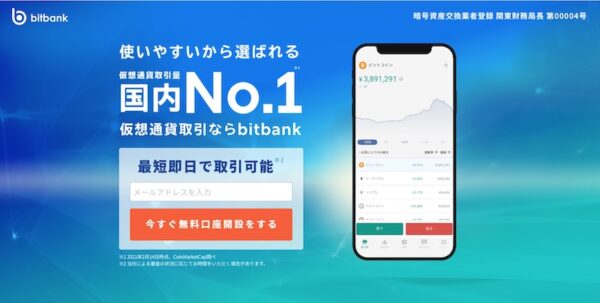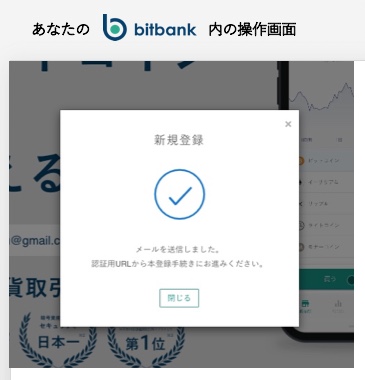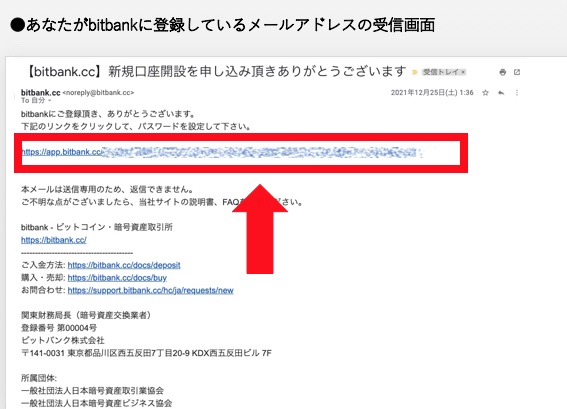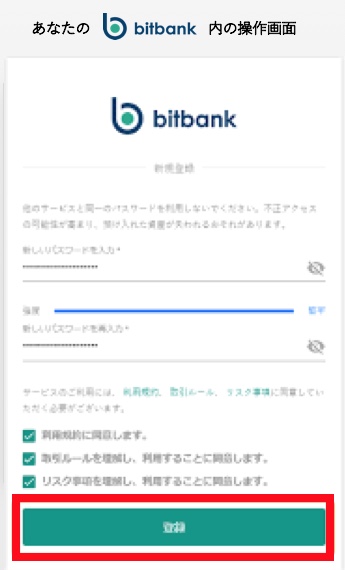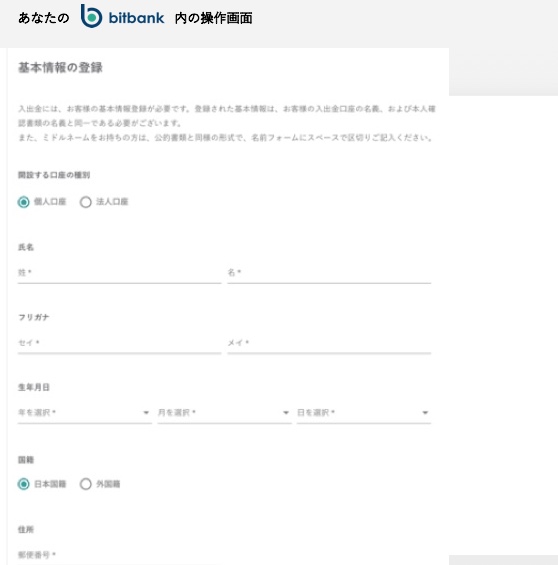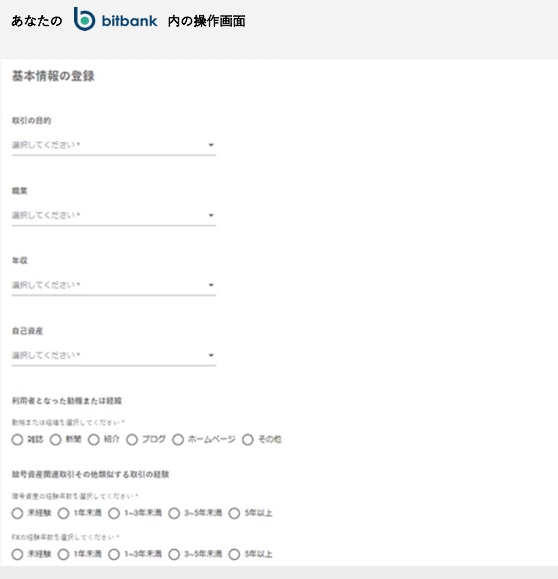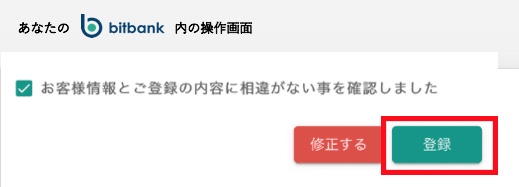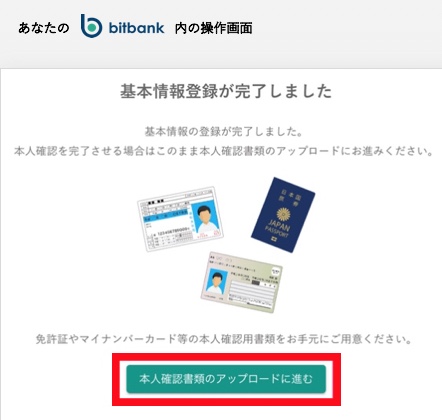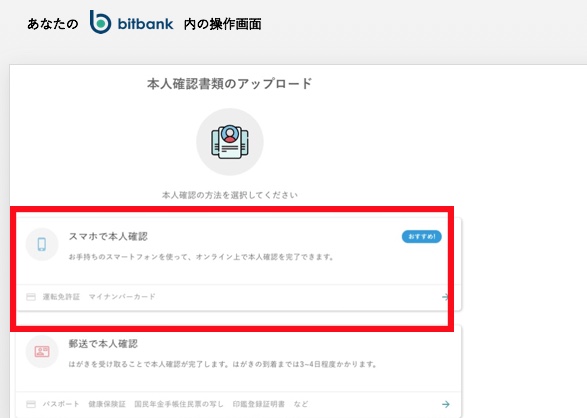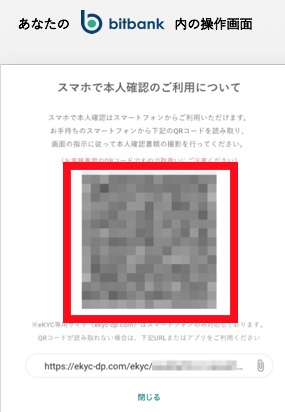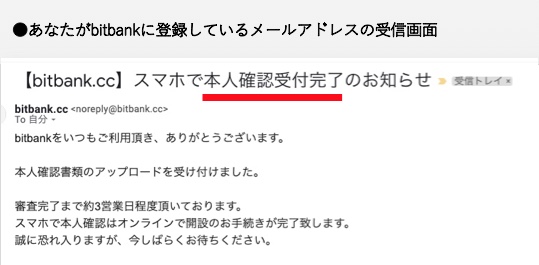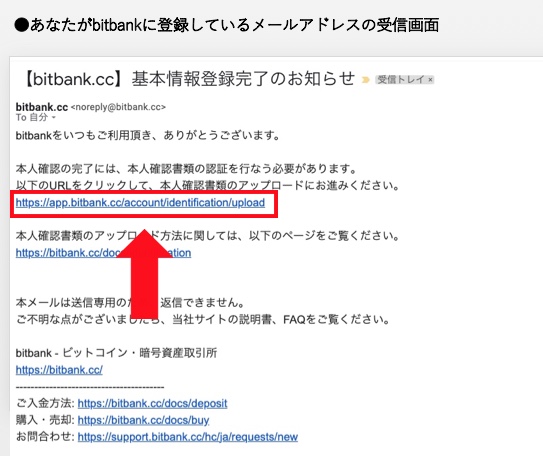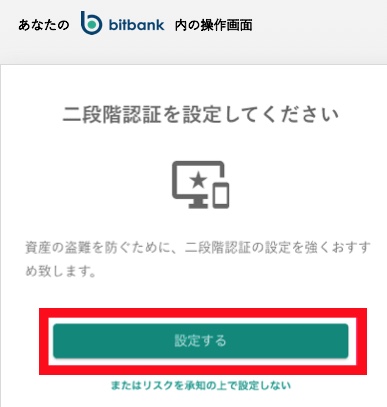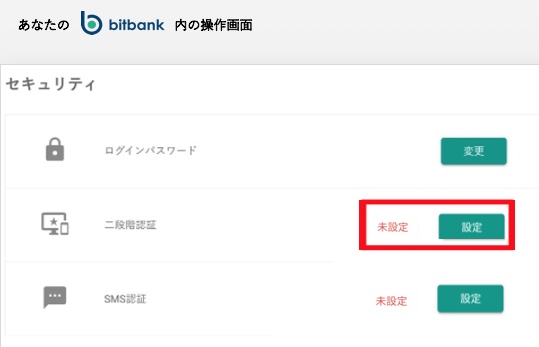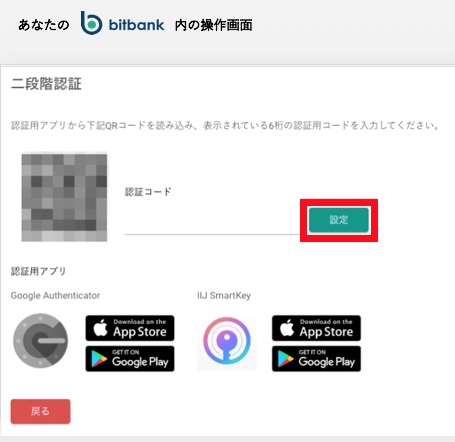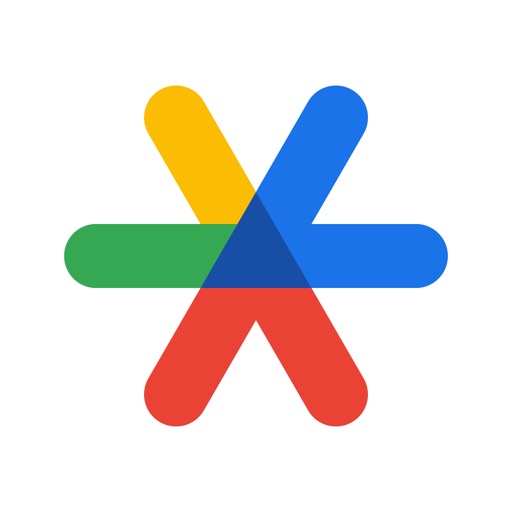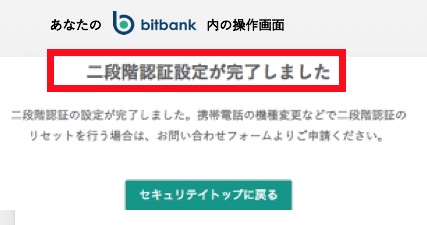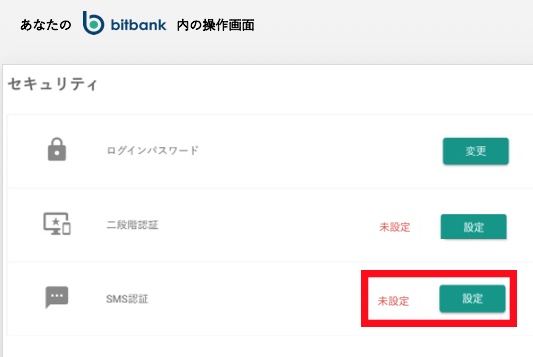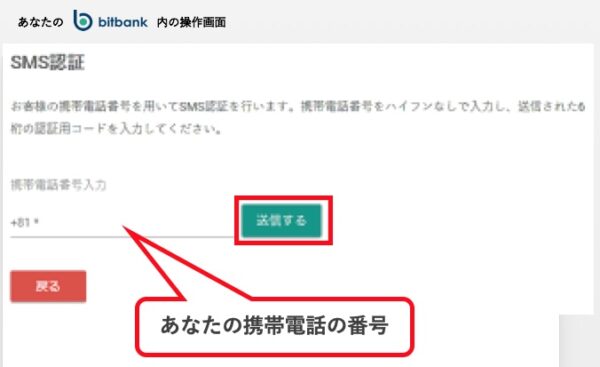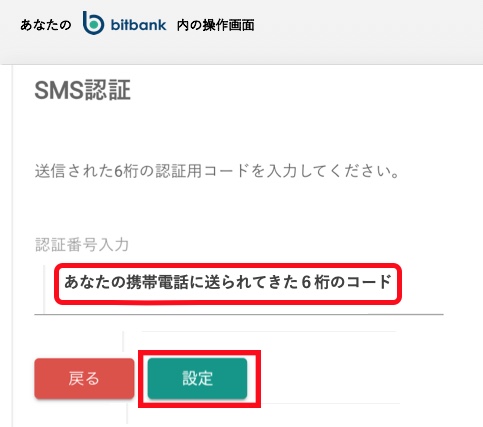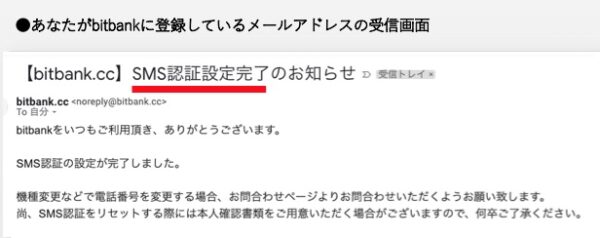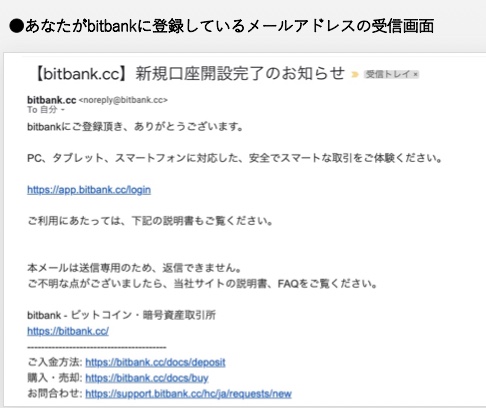仮想通貨取引所ビットバンク(bitbank)の口座を開設する方法を知りたいです
初心者向けに分かりやすく教えてほしいです
上記のような質問に答えます。

この記事の内容
- ステップ①:ビットバンク(bitbank)の公式サイトに行く
- ステップ②:メールアドレスとパスワードを設定する
- ステップ③:「基本情報を」を入力する
- ステップ④:「本人確認書類」を提出するアップロードする
- ステップ⑤:二段階認証を設定する
- ステップ⑥:銀行口座を登録する
この記事では、国内の仮想通貨取引所であるビットバンク(bitbank)の口座開設の方法が分かります。ビットコイン投資やNFTを売買するためには、仮想通貨取引所の口座開設が必要です。
仮想通貨取引所の口座開設…なんて聞くと「むずかしそう」「たいへんそう」というイメージが強いかも。
でも、大丈夫。本記事では実際のパソコン画像たっぷりの説明で「仮想通貨の口座開設」のやり方を超初心者向けにわかりやすくお伝えします。

ビットバンク(bitbank)の口座開設ができたら、その流れでアプリを使って日本円の入金もできるように銀行口座も登録しておきましょう(これは記事の最後にお伝えします)
準備しておけば、ビットコイン投資したいとき、欲しいNFTがリリースされてたとき、すぐに行動できます。買い時はいつやってくるか分かりません。
というわけで、この記事では実際の口座開設する方法をPC画像たっぷりでお伝えします。スマホで口座開設をする場合も内容は同じなので、ぜひ参考にして下さい。
それでは、行ってみましょう。
メモ
暗号資産は当初「仮想通貨」と呼ばれていましたが、2019年5月31日に資金決済法と金融商品取引法が改正され「暗号資産」へ呼称変更されました。「仮想通貨(通称)」「暗号資産(法令名)」で意味は同じです。
ステップ①:ビットバンク(bitbank)の公式サイトに行く
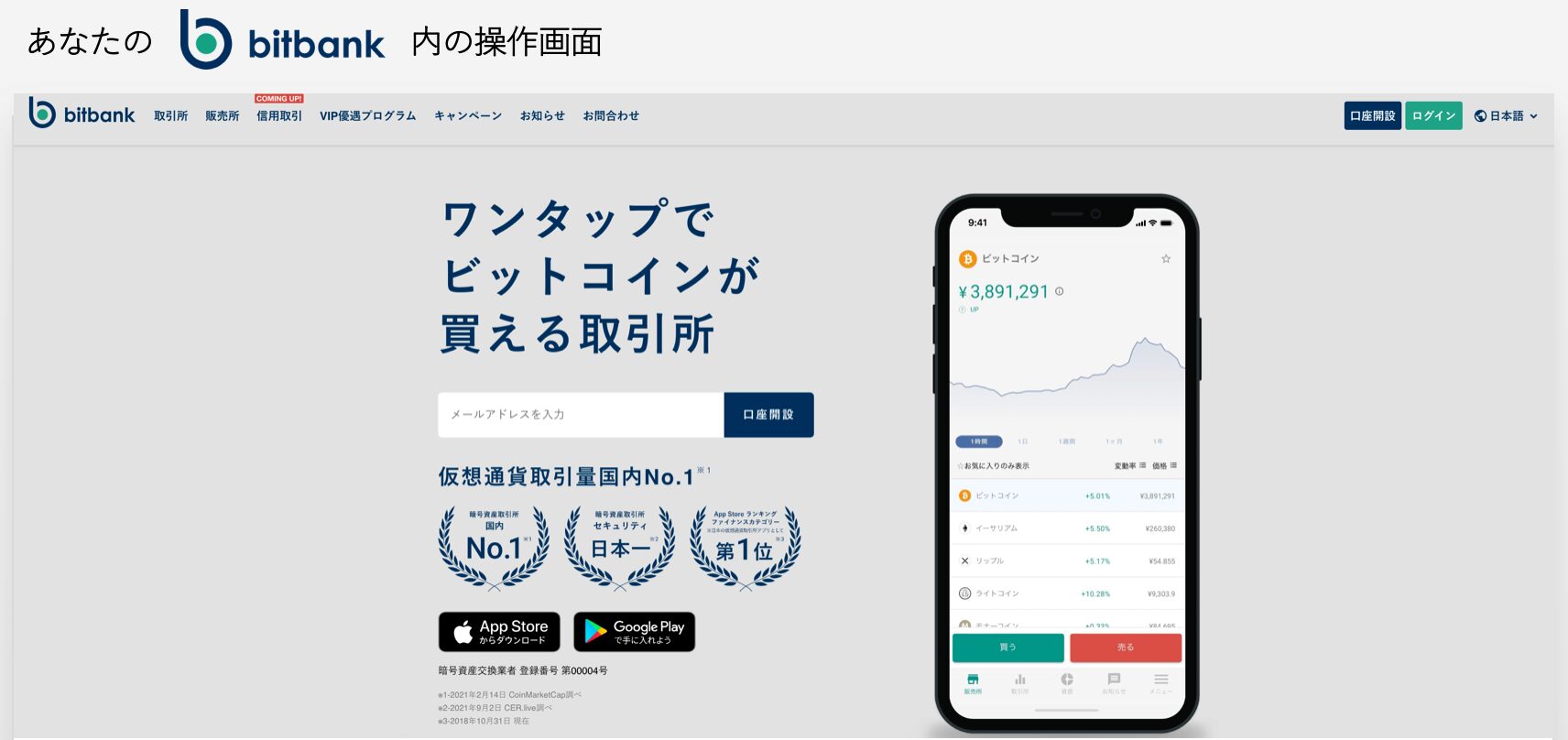
ビットバンク(bitbank)の公式サイト
口座開設をスムーズにするため、あらかじめ『本人確認書類』を用意しておきましょう。『本人確認書類』の提出方法は「スマホ」と「郵送」の2パターン。
「スマホ」対応している本人確認書類
- 運転免許証
- マイナンバーカード
「郵送」対応している本人確認書類
- パスポート
- 健康保険証
- 在留カード
- 住民票の写し
- 運転経歴証明書など
おすすめは「スマホ」対応。オンライン完結するので便利です。
それでは、行ってみましょう。
ステップ②:メールアドレスとパスワードを設定する
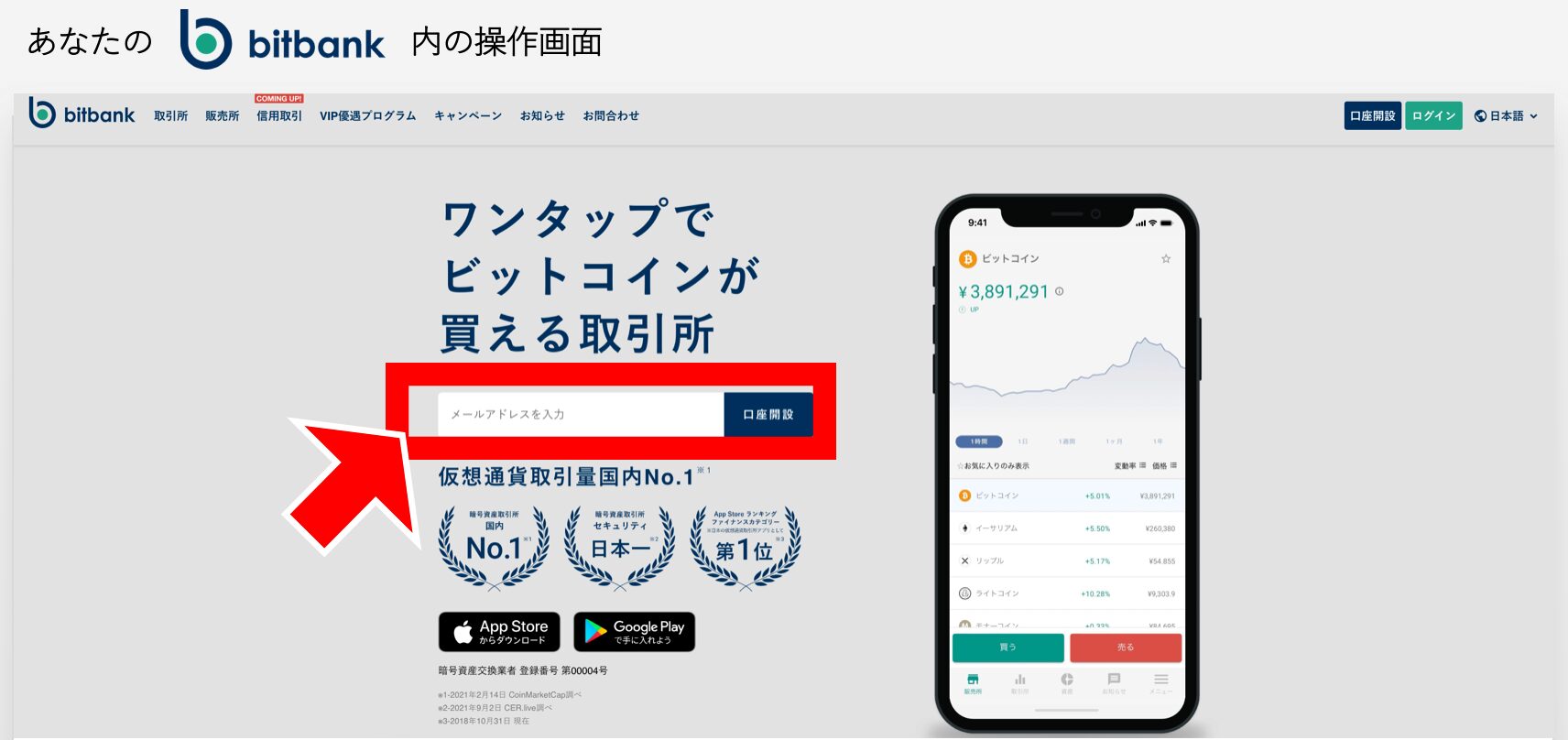
上記のような画面が表示されるので、あなたの『メールアドレス』を入力して『口座開設』をクリック。
『メールアドレス』を入力すると、入力したアドレス宛にビットバンクからメールが送られてきます。
送られてきたメールを開いて、本文中に指定された『URL』をクリック。
パスワードの設定画面になったら『パスワード』を入力して、利用規約の同意にチェックを入れて『登録』ボタンをクリックします。

ステップ③:「基本情報」を入力する
名前や住所などの「基本情報」の入力。
サクサク入力していきましょう。
基本情報(1ページ目)
- 開設する口座の種別(個人口座・法人口座)
- 氏名
- 生年月日
- 国籍
- 住所
入力が終われば「次に進む」をクリックして、+αの情報も入力していきましょう。
基本情報(2ページ目)
- 取引の目的
- 職業
- 年収
- 自己資産
- 利用者となった動機または経緯
- 暗号資産関連取引その他類似する取引の経験
- 電話番号
- 外国の重要な公人
- 反社会勢力ではないことの表明および保証
基本情報の入力が終わったら、確認画面で内容にまちがいないかを確認し、チェックを入れて『登録』ボタンをクリック。
これで基本情報の登録は終了です。『本人確認書類のアップロードに進む』をクリック。

ステップ④:「本人確認書類」を提出する
「本人確認書類」の提出方法は「スマホ」と「郵送」の2種類です。
本記事では「スマホで本人確認」というオンライン完結するやり方をご紹介します。
本人確認書類のアップロード画面がアップされたら『スマホで本人確認』をクリック。

上記のようなQRコードをスマホで読み取り、指示にしたがって必要書類を撮影していきましょう。

必要書類の提出がおわったら、ビットバンクから『本人確認完了』のメールが届きます。
さらに、入力したアドレス宛にビットバンクから『基本情報登録完了』のメールが送られてきます。
メール内の指定されたURLをクリック。二段階認証とSMS認証を行います。

ステップ⑤:二段階認証を設定する
審査完了を待っている間に二段階認証の設定を済ませておきましょう。
「二段階認証」とはセキュリティ対策。専用の認証アプリを利用することで、不正なログインや送金が防止できます。
『設定する』ボタンをクリックします。
さらにすすんで、二段階認証の『設定』をボタンをクリック。
上記の認証アプリ『Google Authenticator』をスマホにダウンロードしてください。認証アプリを起動してQRコードを読み取ります。表示されたコードを『認証コード』に入力したら『設定』ボタンをクリック。

これで二段階認証の設定は終了です。

ここではSMS認証の『設定』をボタンをクリック。
『あなたの携帯電話番号』を入力します。スマホに認証コードが送信されるしくみです。
携帯番号を入力したら『承認する』をクリック
認証番号入力のスペースに、あなたの携帯電話に送られてきた6桁のコードを入力。
『設定』をクリックします。
これでSMS認証の設定は終了です。
必要以上に怖がることはないですが、セキュリティ対策はとても重要。二段階認証やSMS認証をしていなかったために、勝手に資産が動かされることがあります。あとは審査が完了するのを待つだけ。
3日ほどで『新規口座開設完了のお知らせ』のメールが届きます。
そのため、まずやるべきは暗号資産取引所の口座開設です。
口座開設が完了した方は、ビットバンクに日本円入金して仮想通貨を購入しましょう。額でも身銭を切るのが一番の勉強になりますから。
ビットバンク(bitbank)に日本円を入金する方法とイーサ(ETH)の購入方法は下記の記事で解説してます。
-

-
【ビットバンク】日本円の入金方法と仮想通貨の購入方法を解説【画像たっぷり】
続きを見る